Actualizat în aprilie 2024: Nu mai primiți mesaje de eroare și încetiniți sistemul dvs. cu instrumentul nostru de optimizare. Ia-l acum la acest link
- Descărcați și instalați instrumentul de reparare aici.
- Lasă-l să-ți scaneze computerul.
- Instrumentul va face atunci reparați computerul.
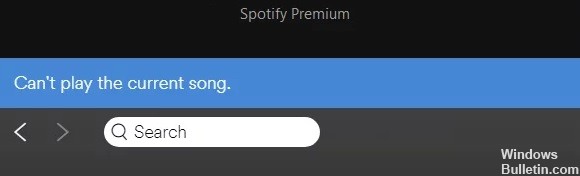
Ascultați melodiile preferate de pe Spotify când muzica se oprește și apare mesajul de eroare „Spotify nu poate reda melodia curentă” sau „Spotify nu poate reda această melodie acum” sau apare ceva similar. Există mai multe motive pentru aceste erori, precum și soluții rapide și ușoare.
Iată cum să remediați această eroare comună Spotify și să remediați orice probleme cu setările Spotify, nivelurile de abonament sau erorile aplicației. Iată cum să vă restaurați rapid muzica.
Ce cauzează mesajul de eroare „Nu se poate reda melodia curentă” în Spotify?
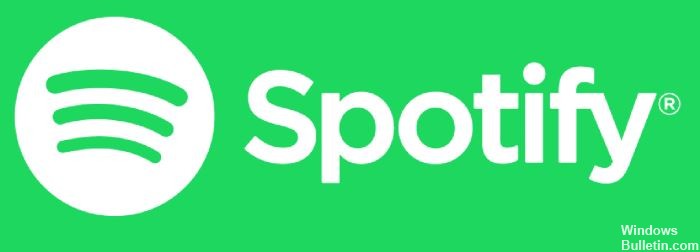
- Dacă abonamentul dvs. premium tocmai a expirat, problema poate fi cauzată de faptul că Spotify trebuie să actualizeze abonamentul la versiunea standard.
- Un alt scenariu posibil care ar putea cauza eroarea „Nu pot reda melodia curentă” este un meniu de setări numit Crossfade.
- În unele cazuri rare, această problemă poate apărea din cauza unui fișier local corupt. În majoritatea cazurilor, o întrerupere neașteptată a mașinii în timp ce Spotify copiază fișiere muzicale în spațiul de stocare local contribuie la problemă.
Cum să depanați mesajul de eroare „Nu pot reda melodia curentă” pe Spotify?
Actualizare aprilie 2024:
Acum puteți preveni problemele computerului utilizând acest instrument, cum ar fi protejarea împotriva pierderii fișierelor și a malware-ului. În plus, este o modalitate excelentă de a vă optimiza computerul pentru performanțe maxime. Programul remediază cu ușurință erorile obișnuite care ar putea apărea pe sistemele Windows - nu este nevoie de ore întregi de depanare atunci când aveți soluția perfectă la îndemână:
- Pasul 1: Descărcați Instrumentul pentru repararea și optimizarea calculatorului (Windows 10, 8, 7, XP, Vista și Microsoft Gold Certified).
- Pasul 2: Faceți clic pe "Incepe scanarea"Pentru a găsi probleme de registry Windows care ar putea cauza probleme la PC.
- Pasul 3: Faceți clic pe "Repara tot"Pentru a rezolva toate problemele.

Dezactivați accelerarea hardware
În unele cazuri, accelerarea hardware a Spotify poate provoca, de asemenea, un mesaj de eroare „Nu se poate reda pista curentă” atunci când încercați să redați muzică. Pentru a rezolva această problemă, poate fi necesar să o dezactivați urmând acești pași:
- Deschideți setările Spotify și faceți clic pe „Afișați setările avansate”.
- Sub Compatibilitate, dezactivați butonul de lângă opțiunea Activare accelerare hardware.
- Acum puteți reporni aplicația și puteți încerca să redați din nou melodia pentru a vedea dacă problema este rezolvată.
Dezactivarea streamingului de înaltă calitate
Spotify oferă o caracteristică de streaming de înaltă calitate pentru utilizatorii premium. S-a constatat că poate apărea mesajul de eroare „Can`t play the current song” după convertirea unui cont premium într-un cont standard. Această funcție este disponibilă numai pentru conturile premium și va rămâne activă după activare.
Prin urmare, dacă ați avut un abonament premium care a expirat, puteți dezactiva caracteristica de streaming premium pentru a rezolva problema.
- Deschideți aplicația Spotify.
- Faceți clic pe săgeata de lângă pictograma contului dvs. și selectați Setări din lista derulantă.
- Derulați în jos până la secțiunea Calitate muzică, extindeți lista verticală Calitate streaming și selectați Automat.
- După aceea, reporniți Spotify și vedeți dacă problema „Melodiile Spotify nu se joacă” este rezolvată.
Ștergerea cache-ului Spotify
Spotify tinde să stocheze fișiere temporare offline pentru a asigura redarea rapidă. Cu toate acestea, aceste cache pot fi și cauza problemei „Spotify nu redă melodii”. Pentru a rezolva problema, puteți elimina toate cache-urile offline din Spotify.
- Accesați setările avansate Spotify.
- Sub Stocare melodie offline, verificați locația cache Spotify.
- Deschideți File Explorer și navigați la locația de stocare dorită.
- Ștergeți toate datele din folder, apoi reporniți Spotify.
- Acum puteți încerca să redați din nou câteva melodii.
Setarea decolorării încrucișate la 0 secunde
Unii utilizatori au rezolvat problema setând valoarea de melodie crossfade la 0 în setări și puteți încerca și asta.
- Extindeți setările avansate Spotify.
- Derulați în jos până la secțiunea Redare și activați butonul asociat cu opțiunea Cântece Crossfade.
- Reglați scala pentru a seta valoarea la 0 secunde.
- După aceea, reporniți aplicația și verificați dacă puteți reda anumite melodii.
Sfat expert: Acest instrument de reparare scanează arhivele și înlocuiește fișierele corupte sau lipsă dacă niciuna dintre aceste metode nu a funcționat. Funcționează bine în majoritatea cazurilor în care problema se datorează corupției sistemului. Acest instrument vă va optimiza, de asemenea, sistemul pentru a maximiza performanța. Poate fi descărcat de Faceți clic aici
Întrebări Frecvente
De ce spune Spotify că nu poate reda melodia actuală?
Pe dispozitivul dvs. Android, deschideți Magazinul Google Play, utilizați bara de căutare pentru a găsi Spotify și atingeți ACTUALIZARE. Atingeți Actualizări în colțul din dreapta jos. Găsiți Spotify și atingeți Actualizare. Dacă opțiunea de actualizare nu este vizibilă, aplicația dvs. utilizează cea mai recentă versiune.
Cum remediez faptul că Spotify nu poate reda această melodie acum?
Soluția finală este dezinstalarea Spotify, repornirea computerului desktop, reinstalarea Spotify, iar problema a fost remediată pentru mine. Am constatat că dezinstalarea versiunii descărcate din Windows Store, repornirea computerului și descărcarea versiunii de pe site-ul Spotify au funcționat direct.
De ce unele piese Spotify sunt gri?
Dacă o melodie apare gri pe Spotify, înseamnă că Spotify nu a putut să se conecteze la resursă în mod corespunzător. Motivul ar putea fi unul dintre următoarele: 1. Restricție de țară / regiune: aceste melodii în nuanțe de gri înseamnă că nu sunt disponibile în țara sau regiunea dvs. din anumite motive.
De ce spune Spotify că nu poate reda acea melodie în acest moment?
Motivele ar putea fi depășirea fișierelor cache locale, modificarea setărilor hardware, imposibilitatea de a găsi locația fișierului etc. Este posibil să primiți și un mesaj că fișierele locale nu sunt afișate de Spotify. Această eroare poate fi cauzată de o eroare în setările contului Spotify: Spotify nu o poate reda în acest moment.


